autocad 2007 是由 autodesk 公司发布的一款经典计算机辅助设计软件,广泛应用于二维绘图与三维建模领域。该版本引入了动态块(dynamic blocks)功能,使用户能够创建具备可调参数的智能图块,显著提升绘图效率。同时,其3d建模工具也得到优化,增强了图形的可视化表现和渲染效果,适用于建筑、机械、电子等多个工程行业。作为较早的版本之一,autocad 2007 以其出色的稳定性受到用户青睐,尽管目前已停止官方支持,但仍适合用于基础设计任务或在硬件配置较低的设备上运行。下面,华军软件园小编将详细介绍如何在 autocad 2007 中将工程图文件转换为 pdf 格式。
第一步
启动 AutoCAD 2007 软件,通过点击“文件”菜单中的“打开”选项,浏览并选择需要转换为 PDF 的工程图文件,确认后打开。当然,也可以直接双击本地存储的 DWG 文件来启动程序并加载图纸。

第二步
进入软件界面后,点击顶部菜单栏的“文件”选项,选择“打印”,或使用快捷键“Ctrl + P”快速调出打印设置窗口。
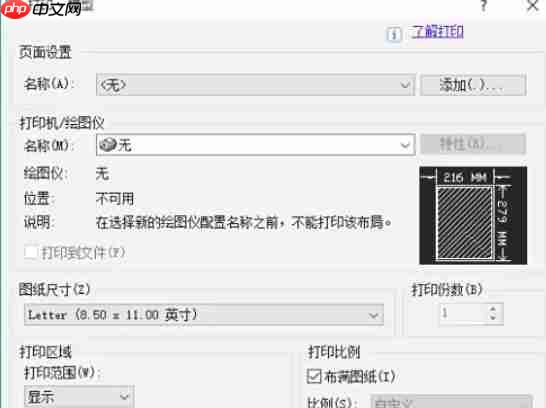
第三步
在打印设置中,首先设置打印机:于“打印机/绘图仪”下拉菜单中,选择支持生成 PDF 的虚拟打印机,例如“Adobe PDF”。
设置打印样式:在“打印样式表”中推荐选择“monochrome.ctb”,以确保输出为清晰的黑白线条图。
选择图纸尺寸:根据实际需求,在“图纸尺寸”中选取合适的幅面,如 A4 或 A3 等常用规格。
第四步
设定打印区域:将“打印范围”设置为“窗口”,随后在绘图区域中用鼠标框选出需要导出的具体图形范围。
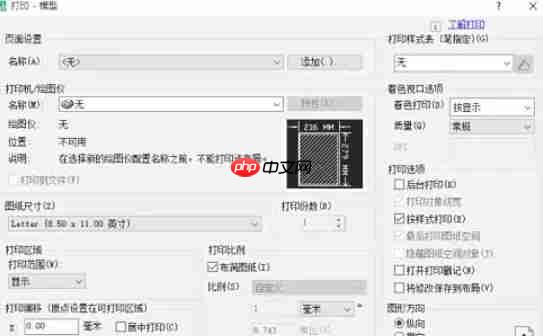
调整页面方向:根据图纸布局,在“图形方向”中选择“纵向”或“横向”,确保内容排版合理。
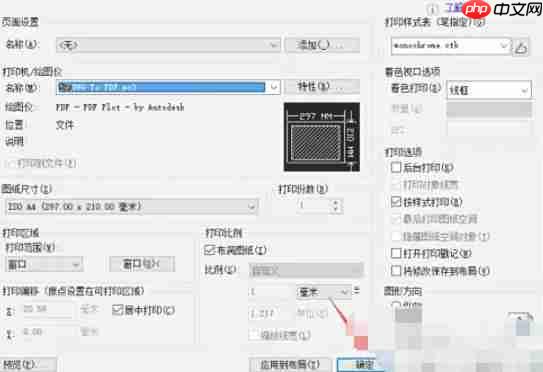
第五步
完成设置后,点击“预览”按钮查看输出效果。若发现比例、位置等问题,可返回调整参数;若预览无误,关闭预览界面继续下一步。
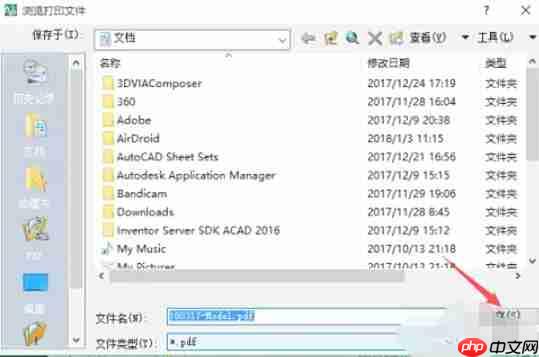
第六步
确认无误后,点击打印对话框中的“确定”按钮,系统会弹出文件保存窗口。此时请选择 PDF 文件的保存路径,输入文件名,最后点击“保存”即可完成工程图向 PDF 的转换。
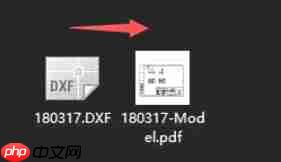
以上就是AutoCAD2007怎么将工程图文件转PDF-AutoCAD2007将工程图文件转PDF的方法的详细内容,更多请关注php中文网其它相关文章!

每个人都需要一台速度更快、更稳定的 PC。随着时间的推移,垃圾文件、旧注册表数据和不必要的后台进程会占用资源并降低性能。幸运的是,许多工具可以让 Windows 保持平稳运行。




Copyright 2014-2025 https://www.php.cn/ All Rights Reserved | php.cn | 湘ICP备2023035733号